win10更新显示你的设备缺少重要的安全和质量修复 Win10设备缺少重要更新解决方法
许多Win10用户在更新系统时可能会遇到一个提示:显示你的设备缺少重要的安全和质量修复,这个问题可能会影响设备的正常运行和安全性。不过不用担心我们可以通过一些简单的方法来解决这个问题,确保系统的稳定性和安全性。接下来我们将介绍一些解决方法,帮助大家顺利完成Win10系统的更新。
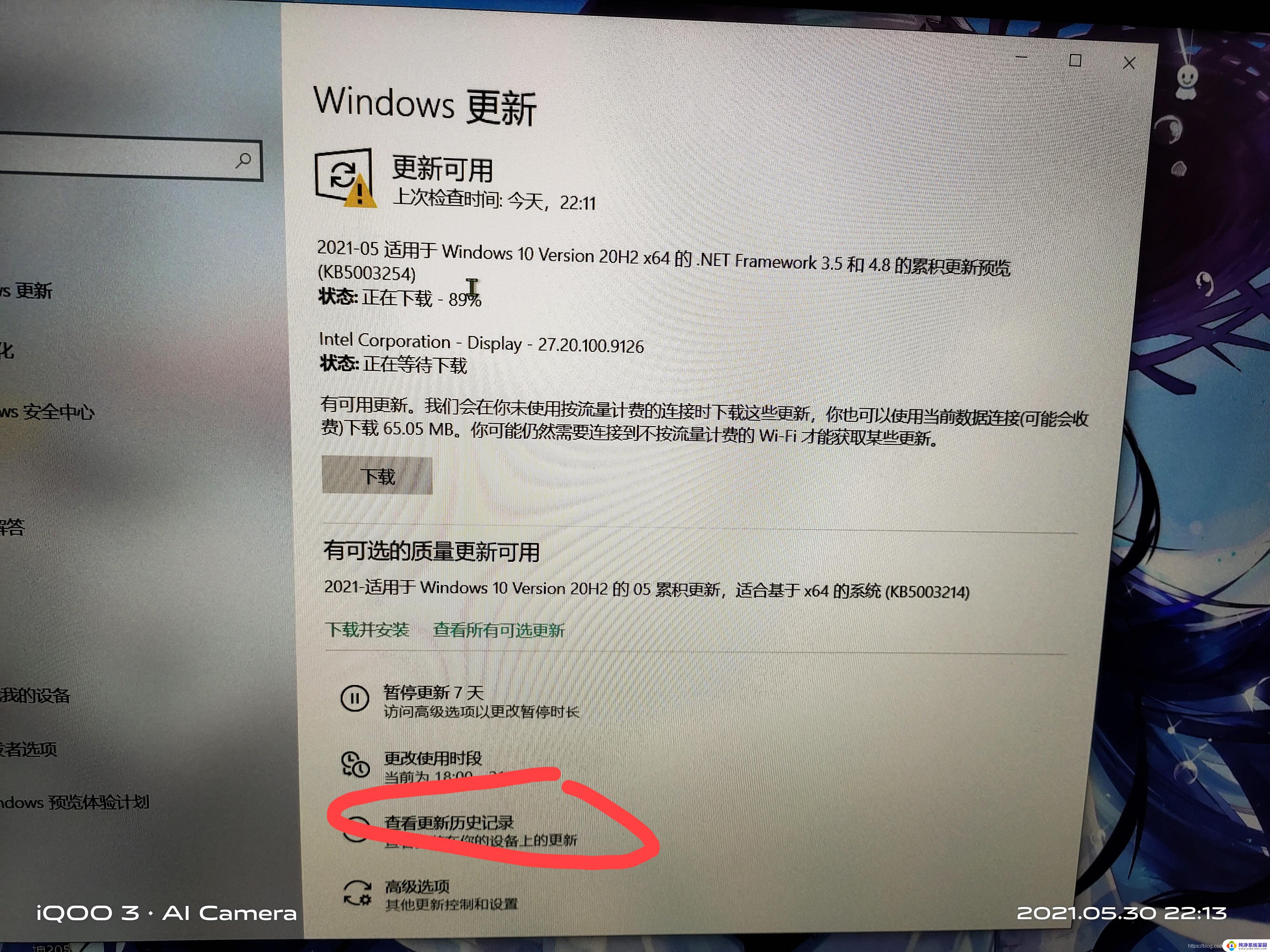
解决方法一:
你的设备已过期缺少重要的安全和质量更新
解决方法:
首先我们鼠标右键点击“此电脑”,选择“管理”,选择服务和应用程序-->服务,在服务项找到“Windows Update”更新服务,将其停止并“禁用”。
我们再去C盘Windows目录下SoftwareDistribution文件夹里的东西全部删除,将电脑重启。
电脑重启之后,我们再去服务里找到“Windows Update”服务,将其启用,再检查更新就可以解决了。
解决方法二:
使用Win+R组合键打开运行,在运行中输入“gpedit.msc”命令,打开“本地组策略编辑器”展开“计算机配置”—“管理模版”—“Windows组件”—“Windows更新”(专业版称为Windows Update);在右侧双击“指定Intranet Microsoft更新服务位置”,点击“未配置”即可。
(备注:系统默认是“未配置”状态,即windows可自动更新。若不想要系统自动更新,可以点击“已启用”,然后在“设置检测更新的Intranet更新服务”填写127.0.0.1(注:127.0.0.1为本机IP),这样一来,系统就不会自动更新,于是就会出现文章开头的“无法连接到更新服务”的提示信息了。)
解决方法三:
去网上下载dism++,打开软件后再左侧点击【更新管理】。然后在右侧需要更新的补丁勾选后点击【安装】,等待完成安装后即可解决你的设备已过期并缺少重要的安全和质量更新的问题!
解决方法四:
使用微软官方更新软件来升级,就是Windows 10 Update Assistant(易升),检查更新系统即可。
以上就是win10更新显示你的设备缺少重要的安全和质量修复的全部内容,如果遇到这种情况,你可以按照以上步骤解决,非常简单快速。
win10更新显示你的设备缺少重要的安全和质量修复 Win10设备缺少重要更新解决方法相关教程
- win10更新设备缺少重要的安全和质量修复 解决Win10更新提示设备缺少安全和质量修复的方法
- win10中缺少重要的安全和质量修复 Win10更新提示设备中缺少重要的质量修复
- win10更新失败 你的设备中缺少重要 win10更新提示缺少重要的安全和质量修复补丁
- 您的设备缺少重要更新 win10 你的设备中缺少重要的安全和质量修复怎么办
- win10更新缺少重要安全和质量修复 Win10更新缺少安全和质量修复的原因及解决方法
- win10右下角你的设备中缺少重要更新 如何解决Windows更新中缺少重要的更新的问题
- win10安全和质量修复 Win10更新安全和质量修复缺失解决方法
- windows安全中心不见了 win10电脑缺少安全中心的解决方法
- windows你的设备遇到问题需要重启 Win10电脑遇到问题需要重新启动怎么解决
- win10换显卡要不要重新激活 更换显卡后Win10需要重新激活吗
- 怎么查询电脑的dns地址 Win10如何查看本机的DNS地址
- 电脑怎么更改文件存储位置 win10默认文件存储位置如何更改
- win10恢复保留个人文件是什么文件 Win10重置此电脑会删除其他盘的数据吗
- win10怎么设置两个用户 Win10 如何添加多个本地账户
- 显示器尺寸在哪里看 win10显示器尺寸查看方法
- 打开卸载的软件 如何打开win10程序和功能窗口